Windows 7 でセーフ モードに入る方法 Windows 7 でセーフ モードに入る方法 詳しい紹介
- PHPz転載
- 2023-07-23 09:09:188666ブラウズ
Windows 7 でセーフ モードに入る方法は簡単な質問です。実際、セーフ モードに入る方法はそれほど難しくありません。システム ソフトウェアの起動時にセーフ モードに入ることができます。これはシンプルなシステム ソフトウェアです。プラグインの操作によって一部の修復機能も実行できるため、多くのユーザーがセーフ モードに入る方法を知りたがっているため、以下では Windows 7 でセーフ モードに入る方法を説明します。
Windows7 でセーフ モードに入る方法
方法 1、F8 キーを押して入ります
Windows システムの実行画面に入る前に電源を入れるか F8 キーを押すと、 、以下に示すように、3 つの新しいバージョンのセーフ モード オプションを備えた多目的ブート メニューが表示されます。各オプションは、選択、入力、入力、直接セーフ モードに入ることができます。
方法 2: Ctrl キーを押して開きます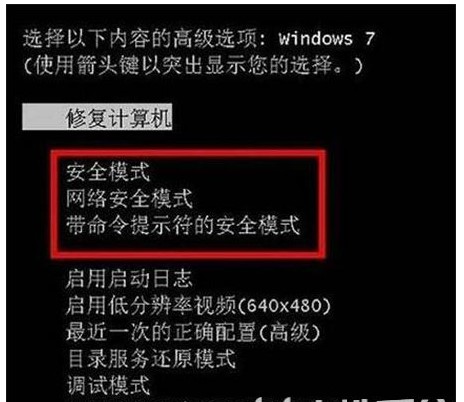 コンピュータを実行するときに Ctrl キーを押すと、多目的メニュー バーが表示されます。今回は「セーフ モード」を選択するだけです。セーフモードに直接入ることができます。次のように表示されます:
コンピュータを実行するときに Ctrl キーを押すと、多目的メニュー バーが表示されます。今回は「セーフ モード」を選択するだけです。セーフモードに直接入ることができます。次のように表示されます:
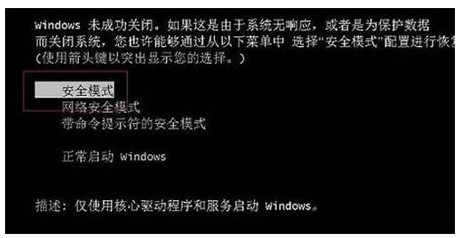 1 を入力するようにシステムを構成します。まず、Win7 システムに入り、次に「Press the」を使用します。 WinButton R キーを押して実行ボックスを開き、「Msconfig」と入力してシステム設定を入力します。
1 を入力するようにシステムを構成します。まず、Win7 システムに入り、次に「Press the」を使用します。 WinButton R キーを押して実行ボックスを開き、「Msconfig」と入力してシステム設定を入力します。
2 次に、システム設定で [実行] オプションを探し、クリックして Win7 ブート オプションを選択し、次に [セーフ ブート] オプションを変更します。フックを選択し、「OK」をクリックして保存します。 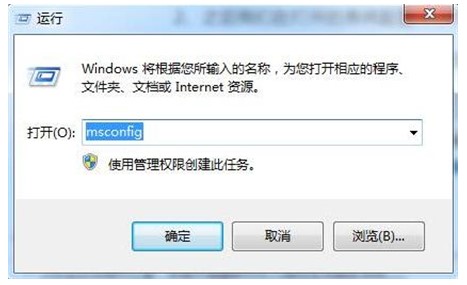
#上記の設定が完了すると、システム ソフトウェアが自動的に再起動し、セーフ モードに入ります。 SecurityBoot によると、セキュア ブートを復元してセーフ モードを終了できます。 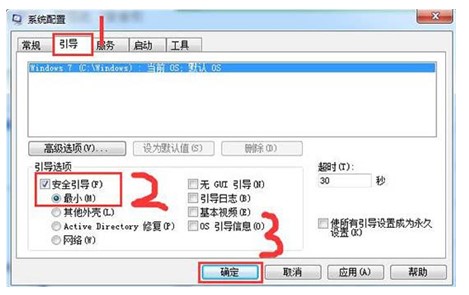
上記は、Windows 7 でセーフ モードに入る方法に関するいくつかの方法です。上記の方法を試して、セーフ モードに入ることができるかどうかを確認してください。 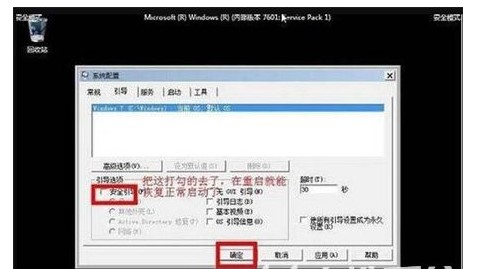
以上がWindows 7 でセーフ モードに入る方法 Windows 7 でセーフ モードに入る方法 詳しい紹介の詳細内容です。詳細については、PHP 中国語 Web サイトの他の関連記事を参照してください。

